来源:优设 作者:魔力大熊
看了那么多PPT 技巧uimaker.com/uimakerhtml/uistudy/">教程,仍然做不出好的PPT,魔力大熊老师撰写的这篇进阶教程,不流于表面的奇巧淫技,注重实用,且以实例贯穿始终,是真正的干货。
欢迎关注大熊老师(前今日头条资深交互设计师,现Haobtc 设计总监)的微信公众号「熊掌拨清波」
在过去的4年时间里,我做了超过百份PPT,其中有日常汇报,有年中总结,有给投资机构的BP,也有新品商业发布会(多为 Keynote )。服务过 Toyota,香港置地,大众,T.Y.Lin 等雇主,累计投入在PPT上的时间,远超过1000个小时。幻灯片只是一种工具、一个表达手段,融会贯通就好,还有这么多有趣的领域等待探索,不能止足不前。
写文章前我把网上能找到的PPT文章教程都看了一遍,但恕我直言,质量良莠不齐。不少转发量夸张的文章,都冠上「不为人知的技巧」的标题,实际上都是拿一些老料回锅炒,不讲偏已经是读者的万幸,更别求能够从中系统整理。好比练武功,只讲套路不讲心法,真刀真枪上战场时立刻歇菜。
懂几点 PPT 制作的「技巧」,的确可以拿来糊弄门外汉,但对于真正靠它吃饭的手艺人,某些文章里提及的「技巧」都太流于表面,看看打发时间可以,真要说干货,其实没多少。
所以拿这篇文章开个头,将我制作 PPT 的经验落笔成字,分享给大伙儿。要说和网上其他讲 PPT 的教程有什么不同,大概就是我的更注重实用吧… 即学即用,不是要你成为 PPT 专家或者成为设计师,而是注重实际操作。在此基础上还可以通过练习,提升到新段位。
同时,配合实例贯穿始终,我会反复提到,根据经验总结的三个核心原则:
清晰(Clearity)| 一致 (Consistency) | 有序(Order)。
准备好了吗?
何为演示
你首先要回答这个问题。能用一支笔,一张纸说明的事情,为什么要费这么大劲做成 PPT 展示?亚马逊内部奉行一页纸的产品会议,开会前集体默读会议的内容,然后再开会,因为高管们觉得 PPT 会让参会的人变得「被动」。
那为什么要有 PPT ?因为场景不同。
一页纸会议适合群体讨论,PPT 适合演示者单向表达。
前者有多个信息传达者和接受者,后者往往只有一个传达者,其他的都是观众。
演示的目的是什么,是让观看的人有节奏,有效率的了解你要传递的观点、数据和信息,其他都是次要。恰好,PPT 天生适合做这件事:
1、只有 PPT 和电影能让一群人保持安静的待在一间屋子听人「布道」;
2、演示者可以掌控时长、节奏、内容,PPT 的最终呈献效果没有上限和下限;
3、合理的信息密度保证了传播效率,所有人都爱读图胜过读文字。
狭义上,大家容易认为,Apple 每年新品发布时的幻灯片美到冒仙气,是顶级幻灯片水准的标杆。但是,,这种新品发布会级别的 Live 幻灯片,只是一个细分类别,真正工作中常用的,要简单朴素的多。
比如 KPCB 的设计合伙人,John Maeda 在 2016 年的 #DesignInTech Report 上做的幻灯片(下图),就是我心中务实设计的典范,「凡为论点,皆有支撑」。
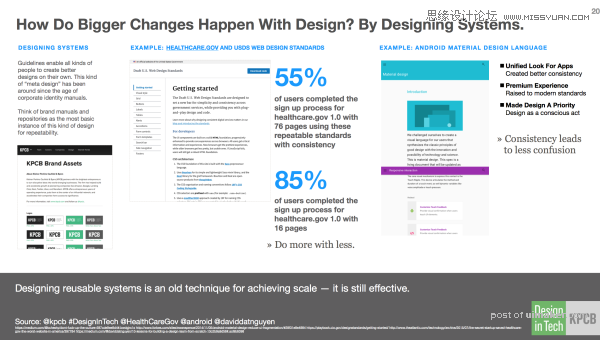
接下来,我会模仿《The Elements of Style》的风格,结合实例,每个例子给出一个最具实操性的建议,通常情况下,照做可以保证不出错。
1、正确使用中英文标点,是一种美德;
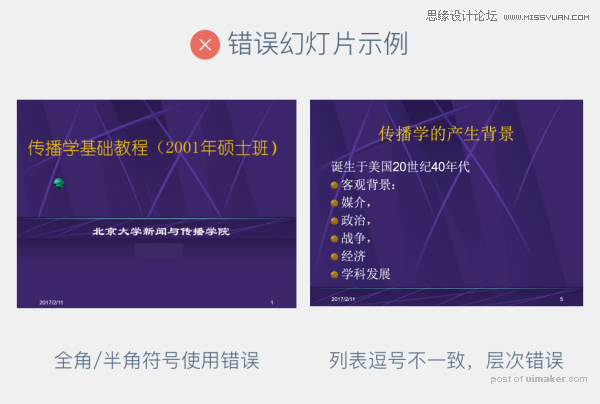
这是某高校老师的教学 PPT,在高校课件 PPT 中算是做的「能看」了,为了保护隐私,我隐去了老师的姓名。
但即便如此,在中英文混输时,这位老师还是粗心的将右括号打成「中文全角」。与此类似的错误还有:
中英混排时缺失空格间隙,可读性扣分。
同一页幻灯片的段落,有的以句点结尾,有的没有任何符号。
英文大小写混搭,忽略专业名词及缩写的书写方式。
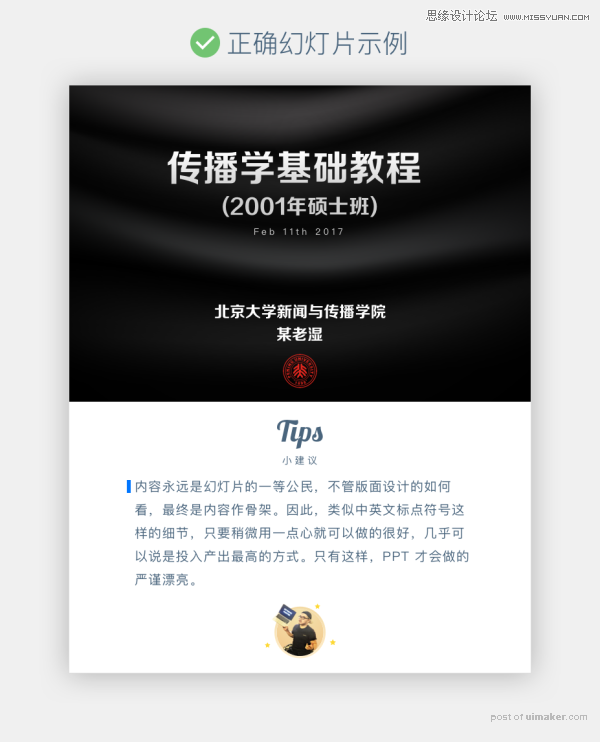
2、能用图说明的,就不要用文字;
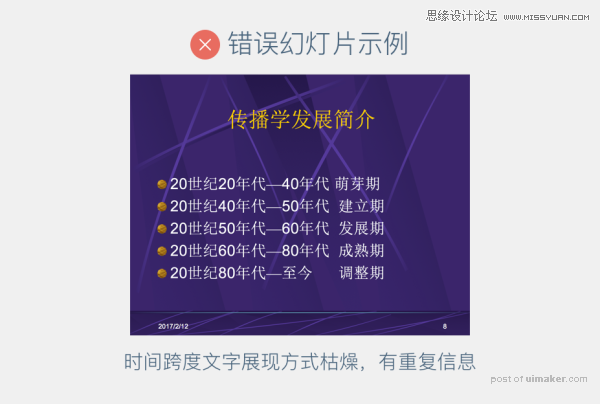
人类对图片有着天生的偏好,最早用来记录的象形文字,本身也是对实物的图形化处理。所谓「一图胜千言」,我们看图的效率要远高过文字,这就是为什么,我建议在可以使用图形化的表达方式时,而最好不要用文字。
使用图形语言会让你的 PPT 有生命力,而不只是干瘪瘪的描述。
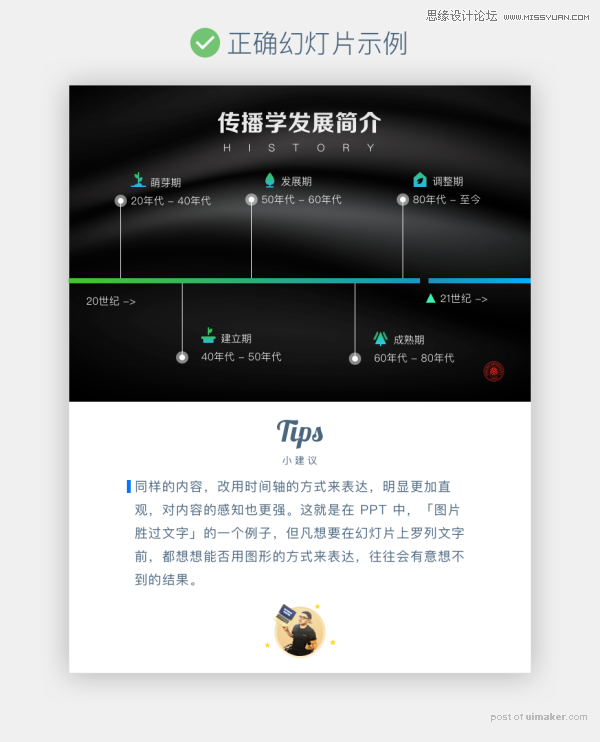
3、清晰是首要因素,看不清楚内容的 PPT 不是好幻灯片;
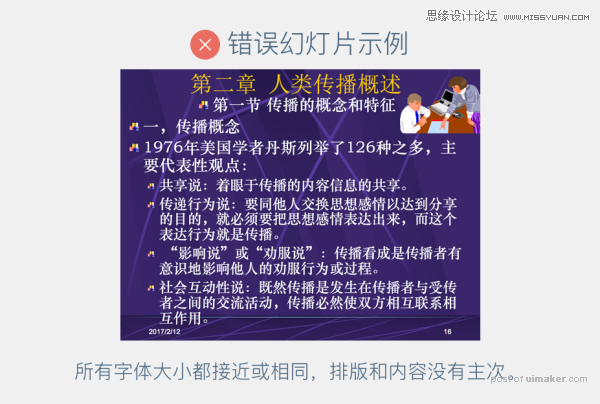
我们在做 PPT 时,最容易犯的初级错误是,想把所有内容都往上堆。这个重要,那个也不能少,恨不得把幻灯片塞得满满当当。这样做的结果,是直接造成幻灯片「没法儿看」。
如果你确实要在幻灯片里放上所有内容(实际上内容都是可以一再精简的,通常来说,我在确定 PPT 最后的内容前,会再删减至少两遍),那么这里跟你分享常用的两个方法:
要么把一页内容分成多页。
要么通过排版的方式让内容清晰(如下)。
通过适当给页面留出空间,根据内容将主次强化,我们可以轻松「拯救」下面这张幻灯片(它已经挤的我喘不过气来)。
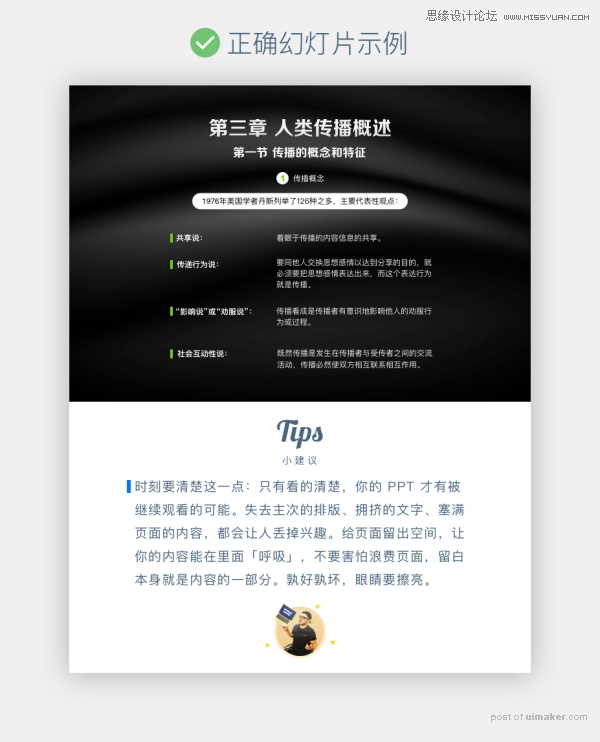
4、只要你把幻灯片的内容认真对齐,别的咱们都好说;

如果在所有 PPT 实用技巧里选一条必备,毫无疑问是「对齐」。对齐也几乎是排版准则里最重要、最基础的,毫不夸张的说,只要你把内容好好对齐,PPT 就做好了一半,剩下的就是字体、构图和其他了。
罗宾·威廉姆斯在她的书里用了整整1/4的篇幅讲了如何对齐,以我个人的实际经验,记住如下几条,对齐基本可以不出错:
相近的内容靠近,不相关的内容靠远,尽可能使你的内容整体,处在页面的中间。
左对齐、右对齐、居中,如果没有把握,一页 PPT 最好统一用一种对齐方式。
善用列表和表格,它们是天然的对齐工具。
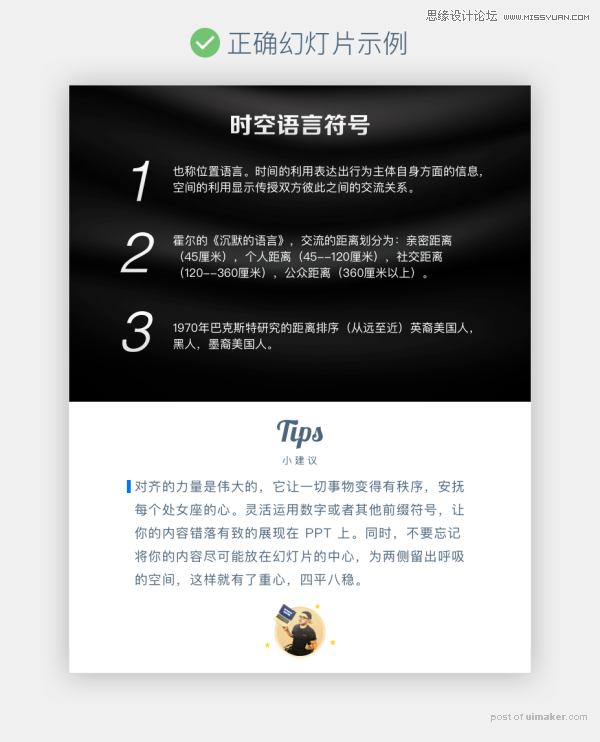
5、有对比,才有将来;

不是只有大红大绿才叫对比, PPT 内容的对比,更多体现在字体、字号、字(行)间距上。
我们在长时间看类似的内容时,视觉会产生疲劳,也容易错过细节。这时,就有必要人为的将需要强调的内容「提」出来,让人一目扫过,能瞬间找到重点,这便是对比的本质。「让碰撞更强烈,让重点更突出」。
那么,一般我们怎么做对比?首先是看内容,整页 PPT 中最核心的,最重要的内容,一定要留出足够的空间,这是保证清晰性;其次看关系的疏近,相关的内容靠的更近,体现出一致性;最后,再将内容有序的排列。
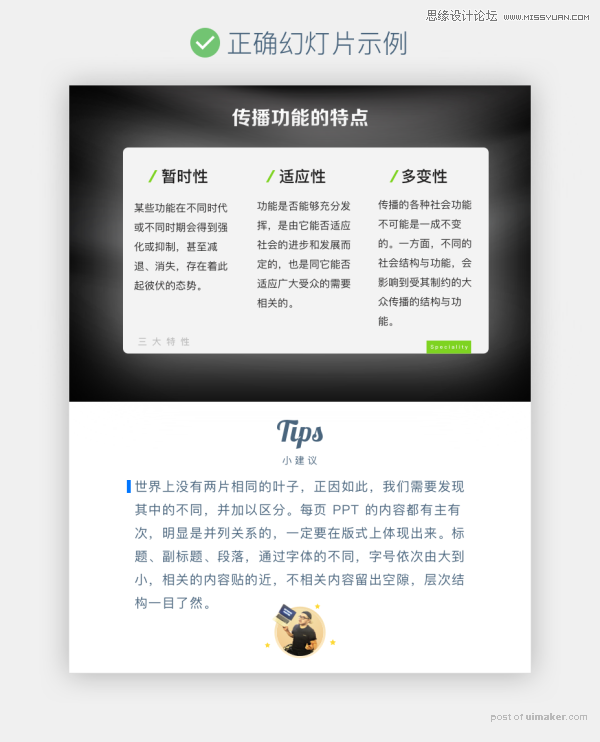
上面5个小点,是将原本「没法儿看」的 PPT 做到「能看」,每一点都做到,相信你的 PPT 一定会有改观。
下期我们讲 PPT(Keynote) 动画的高级特性。